Εστιασμένα Εισερχόμενα για το Outlook
Τα Εστιασμένα Εισερχόμενα διαχωρίζονται από τα Εισερχόμενά σας σε δύο καρτέλες: Εστιασμένα και Άλλα. Τα πιο σημαντικά μηνύματα ηλεκτρονικού ταχυδρομείου βρίσκονται στην καρτέλα Εστιασμένα, ενώ τα υπόλοιπα παραμένουν εύκολα προσβάσιμα —αλλά όχι σε κάθε περίπτωση— στην καρτέλα Άλλα.
Σημαντικό: Τα βήματα μπορεί να διαφέρουν μεταξύ του νέου και του κλασικούOutlook για Windows. Για να προσδιορίσετε ποια έκδοση του Outlook χρησιμοποιείτε, αναζητήστε Αρχείο στην κορδέλα. Εάν δεν υπάρχει επιλογή Αρχείο, ακολουθήστε τα βήματα στην καρτέλα Νέο Outlook. Αν το Αρχείο εμφανίζεται στο μενού, επιλέξτε την καρτέλα Κλασικό Outlook.
Ενεργοποίηση εστιασμένων εισερχομένων
-
Ανοίξτε το Outlook.
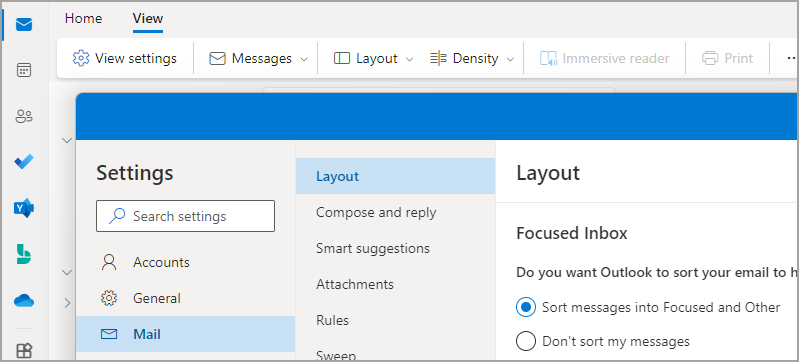
-
Επιλέξτε Προβολή > Ρυθμίσεις προβολής

-
Στην αλληλογραφία > διάταξη, επιλέξτε το κουμπί εναλλαγής δίπλα στην επιλογή Ταξινόμηση μηνυμάτων στα "Εστιασμένα" και "Άλλα".
Οι καρτέλες Εστιασμένα και Άλλα εμφανίζονται στο επάνω μέρος του γραμματοκιβωτίου σας. Θα ενημερώνεστε σχετικά με τη ροή του ηλεκτρονικού ταχυδρομείου σας στο φάκελο "Άλλα" και μπορείτε να εναλλάσσεστε μεταξύ των καρτελών ανά πάσα στιγμή για να ρίχνετε μια γρήγορη ματιά.
Αλλαγή του τρόπου οργάνωσης των μηνυμάτων σας
-
Από τα εισερχόμενά σας, επιλέξτε την καρτέλα Εστιασμένα ή Άλλα και, στη συνέχεια, κάντε δεξί κλικ στο μήνυμα που θέλετε να μετακινήσετε.
-
Για να μετακινήσετε ένα μήνυμα από τα Εστιασμένα στα Άλλα, επιλέξτε Μετακίνηση > Μετακίνηση στα Άλλα εισερχόμενα. Επιλέξτε Μετακίνηση πάντα στα Άλλα εισερχόμενα , εάν θέλετε όλα τα μελλοντικά μηνύματα από τον αποστολέα να παραδίδονται στην καρτέλα Άλλα.
Εάν μετακινείτε ένα μεμονωμένο μήνυμα από την καρτέλα Άλλα στα Εστιασμένα, επιλέξτε Μετακίνηση > Μετακίνηση στα Εστιασμένα Εισερχόμενα. Επιλέξτε Μετακίνηση πάντα στα Εστιασμένα εισερχόμενα , εάν θέλετε όλα τα μελλοντικά μηνύματα από τον αποστολέα να παραδίδονται στην καρτέλα Εστιασμένα.
Σημειώσεις:
-
Στο Outlook για Windows, τα Εστιασμένα Εισερχόμενα είναι διαθέσιμα μόνο για λογαριασμούς Microsoft 365, Exchange και Outlook.com .
-
Εάν δεν βλέπετε τα "Εστιασμένα" και "Άλλα" στο γραμματοκιβώτιό σας, μπορεί να έχετε ένα φάκελο "Δευτερεύουσα αλληλογραφία". Για περισσότερες πληροφορίες, ανατρέξτε στο θέμα Χρήση της δευτερεύουσας αλληλογραφίας για την ταξινόμηση μηνυμάτων χαμηλής προτεραιότητας στο Outlook.
-
Το REST API για τα Εστιασμένα Εισερχόμενα παρέχει Microsoft 365 ταξινόμηση μηνυμάτων γραμματοκιβωτίου και εκπαίδευση για να βοηθήσει τους χρήστες να ταξινομούν αποτελεσματικά το ηλεκτρονικό ταχυδρομείο τους. Ωστόσο, αυτό το API δεν υποστηρίζεται για το Microsoft 365 κοινόχρηστου γραμματοκιβωτίου. Προς το παρόν, το Outlook για Windows εμφανίζει υποδείξεις "Εστιασμένα Εισερχόμενα" για κοινόχρηστα γραμματοκιβώτια. Αυτή είναι μια απροσδόκητη συμπεριφορά. Η Microsoft γνωρίζει το πρόβλημα και αυτό το άρθρο θα ενημερωθεί μετά την ολοκλήρωση των αλλαγών.
Στο Outlook για Windows, τα Εστιασμένα Εισερχόμενα είναι διαθέσιμα μόνο για λογαριασμούςMicrosoft 365, Exchange και Outlook.com.
Ενεργοποίηση των Εστιασμένων Εισερχομένων
-
Στο Outlook, επιλέξτε την καρτέλα Προβολή .
-
Επιλέξτε Εμφάνιση Εστιασμένων Εισερχομένων.
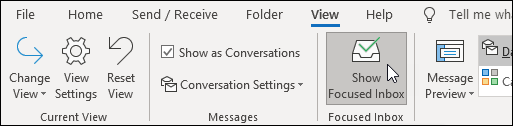
Οι καρτέλες "Εστιασμένα" και "Άλλα" θα εμφανιστούν στο επάνω μέρος του γραμματοκιβωτίου σας. Θα ενημερώνεστε σχετικά με τη ροή του ηλεκτρονικού ταχυδρομείου σας στο φάκελο "Άλλα" και μπορείτε να εναλλάσσεστε μεταξύ των καρτελών ανά πάσα στιγμή για να ρίχνετε μια γρήγορη ματιά.
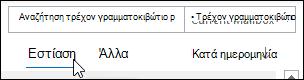
Αλλαγή του τρόπου οργάνωσης των μηνυμάτων σας
-
Από τα εισερχόμενά σας, επιλέξτε την καρτέλα Εστιασμένα ή Άλλα και, στη συνέχεια, κάντε δεξί κλικ στο μήνυμα που θέλετε να μετακινήσετε.
-
Εάν μετακινείστε από τα Εστιασμένα στα Άλλα, επιλέξτε Μετακίνηση στα "Άλλα ", εάν θέλετε να μετακινήσετε μόνο το επιλεγμένο μήνυμα. Επιλέξτε Μετακίνηση πάντα στα "Άλλα ", εάν θέλετε όλα τα μελλοντικά μηνύματα από τον αποστολέα να παραδίδονται στην καρτέλα Άλλα .
Εάν μετακινείστε από την καρτέλα "Άλλα" στην καρτέλα "Εστιασμένα", επιλέξτε Μετακίνηση στα "Εστιασμένα ", εάν θέλετε να μετακινείται μόνο το επιλεγμένο μήνυμα. Επιλέξτε Μετακίνηση πάντα στα "Εστιασμένα ", εάν θέλετε όλα τα μελλοντικά μηνύματα από τον αποστολέα να παραδίδονται στην καρτέλα Εστιασμένα .
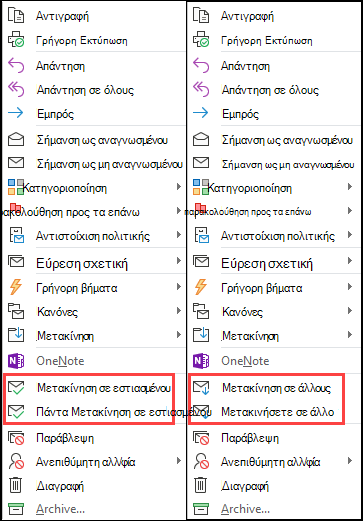

Ενεργοποίηση εστιασμένων εισερχομένων
-
Ανοίξτε Outlook.com, Hotmail.com ή Outlook στο web.
-
Στο επάνω μέρος της σελίδας, επιλέξτε Ρυθμίσεις

-
Στην περιοχή Εστιασμένα Εισερχόμενα, επιλέξτε Ταξινόμηση των μηνυμάτων σε Εστιασμένα και Άλλα.
-
Στο επάνω μέρος του γραμματοκιβωτίου σας, στη λίστα μηνυμάτων ηλεκτρονικού ταχυδρομείου, επιλέξτε μεταξύ εστιασμένων και άλλων. Μπορείτε να κάνετε εναλλαγή μεταξύ των καρτελών οποιαδήποτε στιγμή για να ρίξετε μια γρήγορη ματιά.
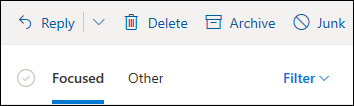
Αλλαγή του τρόπου οργάνωσης των μηνυμάτων σας
-
Από τα εισερχόμενά σας, επιλέξτε την καρτέλα Εστιασμένα ή Άλλα και, στη συνέχεια, κάντε δεξί κλικ στο μήνυμα που θέλετε να μετακινήσετε.
-
Εάν μετακινείτε ένα μεμονωμένο μήνυμα από τα Εστιασμένα στα Άλλα, επιλέξτε Μετακίνηση > Μετακίνηση στα Άλλα εισερχόμενα. Επιλέξτε Μετακίνηση πάντα στα Άλλα εισερχόμενα , εάν θέλετε όλα τα μελλοντικά μηνύματα από τον αποστολέα να παραδίδονται στην καρτέλα Άλλα .
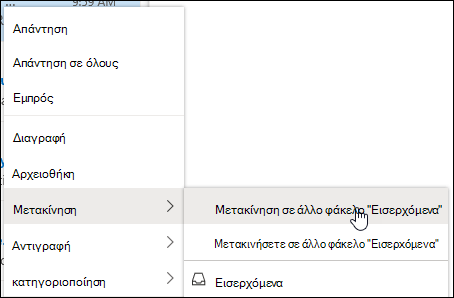
Εάν μετακινείτε ένα μεμονωμένο μήνυμα από την καρτέλα Άλλα στα Εστιασμένα, επιλέξτε Μετακίνηση > Μετακίνηση στα Εστιασμένα Εισερχόμενα. Επιλέξτε Μετακίνηση πάντα στα Εστιασμένα εισερχόμενα , εάν θέλετε όλα τα μελλοντικά μηνύματα από τον αποστολέα να παραδίδονται στην καρτέλα Εστιασμένα .
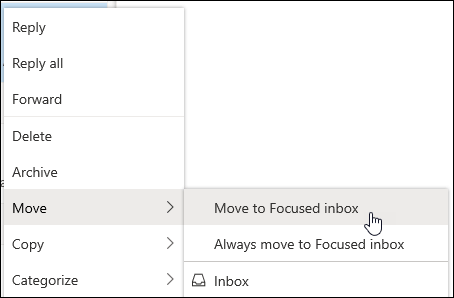
Συνήθεις ερωτήσεις
Τα Εστιασμένα Εισερχόμενα θα αντικαταστήσουν την "Δευτερεύουσα αλληλογραφία". Μετά την αλλαγή, δεν θα λαμβάνετε πλέον λιγότερο σημαντικά μηνύματα ηλεκτρονικού ταχυδρομείου στο φάκελο "Δευτερεύουσα αλληλογραφία". Αντί για αυτό, τα μηνύματα ηλεκτρονικού ταχυδρομείου θα διαχωρίζονται στις καρτέλες "Εστιασμένα" και "Άλλα" στα εισερχόμενά σας. Ο ίδιος αλγόριθμος που μετακίνησε τα στοιχεία στο φάκελο "Δευτερεύουσα αλληλογραφία" τροφοδοτεί τώρα τα Εστιασμένα Εισερχόμενα, πράγμα που σημαίνει ότι τα μηνύματα ηλεκτρονικού ταχυδρομείου που έχουν ρυθμιστεί για μετακίνηση στη Δευτερεύουσα αλληλογραφία θα μετακινούνται τώρα στα "Άλλα". Τα μηνύματα που βρίσκονται ήδη στο φάκελο "Δευτερεύουσα αλληλογραφία" θα παραμείνουν εκεί μέχρι να αποφασίσετε να τα διαγράψετε ή να τα μετακινήσετε.
Προς το παρόν, μπορείτε να συνεχίσετε να χρησιμοποιείτε τη Δευτερεύουσα αλληλογραφία. Τελικά όμως, η Δευτερεύουσα αλληλογραφία θα αντικατασταθεί από τα Εστιασμένα Εισερχόμενα.
Ναι. Μπορείτε να ενεργοποιήσετε τα Εστιασμένα Εισερχόμενα όπως περιγράφεται στις παραπάνω οδηγίες.
Ναι. Μόλις ενεργοποιήσετε τα Εστιασμένα εισερχόμενα, θα δείτε τις καρτέλες "Εστιασμένα" και "Άλλα" στο επάνω μέρος των εισερχομένων σας. Όσο περισσότερο χρησιμοποιείτε τα Εστιασμένα Εισερχόμενα, τόσο πιο έξυπνα γίνονται όσον αφορά την οργάνωση των μηνυμάτων σας. Μπορείτε επίσης να διδάξετε το Outlook σχετικά με το ποια θέματα είναι πιο σημαντικά για εσάς, μετακινώντας μηνύματα ηλεκτρονικού ταχυδρομείου μεταξύ των καρτελών "Εστιασμένα" και "Άλλα" και ορίζοντας παρακάμψεις, για να βεβαιωθείτε ότι τα μηνύματα ηλεκτρονικού ταχυδρομείου από συγκεκριμένους αποστολείς εμφανίζονται πάντα σε ένα συγκεκριμένο προορισμό.
Δεν θα αλλάξει τίποτα στο Outlook για iOS ή Android. Καθώς το Outlook για υπολογιστή και οι εφαρμογές web ενημερώνονται για να συμπεριλάβουν τα Εστιασμένα Εισερχόμενα, το περιεχόμενο των καρτελών "Εισερχόμενα" και "Άλλα" θα είναι το ίδιο σε όλα τα προγράμματα-πελάτες Outlook.
Εάν χρησιμοποιείτε ένα κοινόχρηστο γραμματοκιβώτιο, τα Εστιασμένα Εισερχόμενα δεν θα λειτουργούν. Αυτό γίνεται βάσει σχεδιασμού.
Σχετικά θέματα
Απενεργοποίηση εστιασμένων εισερχομένων
Εστιασμένα Εισερχόμενα για το Outlook Mobile












